IFTTT est facile à configurer, mais plein de limitations. Et bien que Stringify permette la complexité, il peut être intimidant avec ses flux, ses chaînes et ses modes. Yonomi est une excellente alternative, permettant plus de complexité avec des routines faciles à créer.
Ce qui rend Yonomi différent
Yonomi (prononcé You Know Me) commence très similaire à IFTTT. Vous connectez des appareils, des services et des comptes auxquels l’application peut accéder. Et puis vous configurez l’automatisation (appelée ici des routines) de manière «lorsque cela se produit, exécutez cette action».
Là où Yonomi diffère de IFTTT, c’est que vous pouvez avoir plusieurs déclencheurs «quand» et Yonomi ajoute une clause «mais seulement quand». Ainsi, par exemple, vous pourriez avoir une routine pour verrouiller une porte lorsque vous quittez la maison, mais seulement si c’est un jour de semaine et qu’il est avant 8h00. Le seul inconvénient est que vous pouvez combiner plusieurs clauses comme étant un jour de semaine et avant une heure particulière), les multiples déclencheurs «quand» sont toujours traités comme un scénario OU.
De plus, Yonomi a emprunté une voie tout à fait unique en ce qui concerne l’intégration d’Alexa et de Google Home. Avec Alexa, toutes les routines que vous effectuez dans Yonomi apparaissent comme des appareils dans l’application Alexa. Cela permet une syntaxe plus naturelle et vous pouvez intégrer les routines Yonomi dans les routines Alexa. Avec Google Home, Yonomi a apporté un soin particulier à la syntaxe. Aucune référence à Yonomi n’est nécessaire, et en plus de pouvoir dire «activer (nom de la routine)», vous pouvez utiliser «Activer» et «Éteindre» avec les mêmes routines. Cela signifie que si vous avez une routine nommée «Tout activé» et «Tout désactivé», vous pouvez dire à Google «Éteignez tout» et «Allumez tout» pour contrôler vos appareils.
Commencer
Une fois que vous avez téléchargé l’application Yonomi pour iOS ou Android, vous devrez créer un compte. Yonomi simplifie ensuite les choses en essayant immédiatement de détecter tous les appareils de votre réseau Wi-Fi auxquels il peut se connecter. Suivez simplement les instructions pour terminer la connexion de tous les comptes ou appareils. Ajoutez ensuite votre adresse pour le géorepérage. Si, pour une raison quelconque, tous vos comptes ou appareils n’ont pas été détectés automatiquement, vous pouvez les ajouter manuellement.
Tout d’abord, appuyez sur le menu hamburger dans le coin supérieur gauche.

Appuyez sur « Comptes et hubs ».

Appuyez sur le signe plus dans le coin inférieur droit.

Choisissez le compte que vous souhaitez ajouter, puis fournissez les informations d’identification. Si vous avez d’autres appareils qui ne nécessitent pas d’informations d’identification ou que vous avez ajouté de nouveaux appareils à une configuration existante, vous pouvez rechercher des appareils. Appuyez simplement sur le menu hamburger à nouveau, puis appuyez sur l’option «Rechercher de nouveaux appareils».

Yonomi devrait trouver automatiquement tous les nouveaux appareils sur votre réseau. Yonomi prend en charge Wink, Nest, Withings, Honeywell, Schlage, etc. Une fois que tout est connecté, vous êtes prêt à commencer à créer des routines puissantes.
Créer une routine
Si vous avez créé une applet dans IFTTT, la création d’une routine dans Yonomi devrait vous sembler familière, même si cela implique quelques étapes supplémentaires facultatives. Nous vous montrerons comment créer une routine pour verrouiller la porte lorsque vous quittez la maison pour la journée.
Pour commencer à créer une routine, appuyez sur le bouton «Routines» en bas de l’application.

Ici, vous verrez toutes les routines actuelles et vous pouvez appuyer sur le plus pour en ajouter de nouvelles.

Commencez par nommer la routine, puis appuyez sur le signe plus dans la section «Quand».

Appuyez sur le bouton «Localisation».
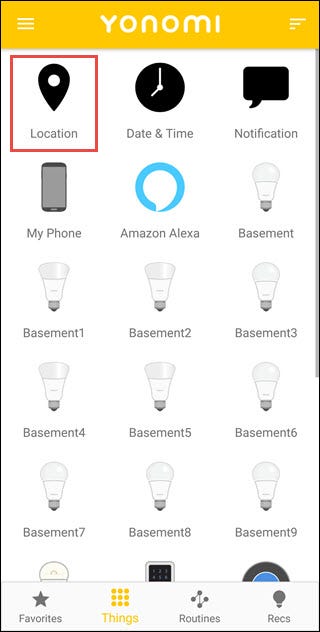
Appuyez sur l’option «Je quitte la position».

De retour à l’écran de routine, appuyez sur l’engrenage à droite, puis sélectionnez votre domicile.

Après avoir choisi votre domicile, appuyez sur le symbole «Ajouter une action» sous la section «Exécuter ces actions».

Choisissez le dispositif de verrouillage que vous souhaitez utiliser. Ici, nous choisissons une serrure que nous avons déjà configurée et nommée «Porte d’entrée».
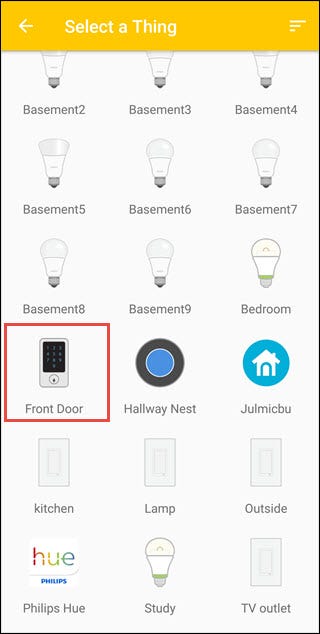
Choisissez l’option «Verrouiller».

Maintenant, de retour sur la page principale Créer une routine, nous allons mettre en place une condition «Mais seulement si». Cliquez sur le bouton « Ajouter une condition » dans cette section.
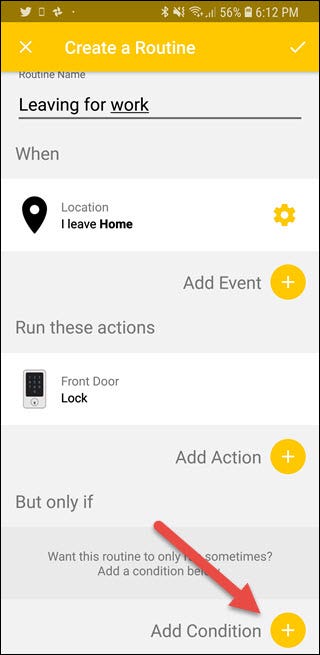
Appuyez sur l’option «Date et heure».
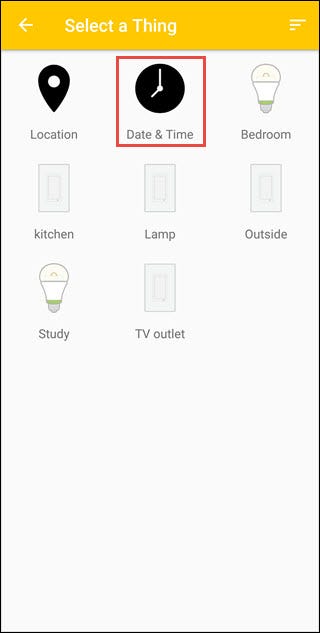
Appuyez sur l’option «C’est un jour de semaine».

Pour ajouter une deuxième condition, appuyez à nouveau sur «Ajouter une condition». Nous choisissons à nouveau la catégorie «Date et heure» et ajoutons cette fois l’option «C’est avant l’heure».

Appuyez ensuite sur l’engrenage à droite de «It’s Before Time» pour régler l’heure correcte.

Une fois que tout est en place, appuyez sur la coche pour terminer la routine.

Désormais, lorsque vous quittez la maison, si c’est un jour de semaine et qu’il est avant 8 h 00, votre porte se verrouille. Si vous êtes le dernier à sortir, vous n’aurez plus à vous soucier de laisser la porte déverrouillée.
Bien sûr, ce n’est qu’un scénario parmi tant d’autres que vous pourriez mettre en place, mais c’est un exemple assez juste d’une activité commune que vous pouvez améliorer avec Yonomi. L’intégration astucieuse avec autant d’appareils, la possibilité d’utiliser plusieurs déclencheurs «Quand» et l’ajout de conditions «Mais seulement si» font de Yonomi une application assez puissante pour aider à automatiser votre maison intelligente.
Yonomi n’est pas parfait. Comme toutes les autres applications d’automatisation, elle n’a aucun moyen de détecter si vous êtes la seule personne dans une maison. Et l’incapacité de combiner plusieurs déclencheurs dans une séquence «ET» l’empêche d’atteindre son plein potentiel. Il ne se connecte pas encore à tout non plus. L’intégration de Wink est disponible, mais Smartthings ne l’est pas (bien que cette liste d’intégrations augmente).
Mais, l’intégration intelligente de l’assistant vocal de Yonomi et sa facilité d’utilisation en font un concurrent sérieux par rapport aux autres applications d’automatisation. Si IFTTT n’est pas assez puissant et que Stringify semble intimidant, Yonomi pourrait être la solution que vous recherchiez.

